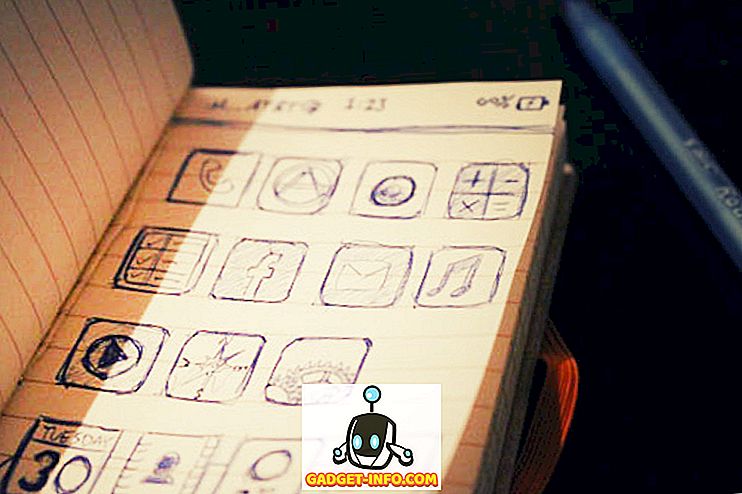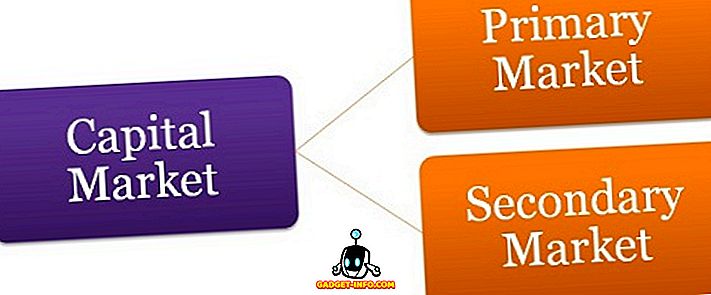Moje webové stránky zatížení blesk rychle na můj domácí počítač, ale to je pravděpodobně proto, že jsem Verizon FIOS s 100/100 Internet plánu. Dokonce i když se snažím používat svůj mobilní telefon, místo stále načítá výjimečně rychle, protože mám kdekoli od čtyř do pěti barů rychlosti 4G LTE.
Když zkontroluji dobu načítání svých stránek ve službě Google Analytics, není to bohužel 1 nebo 2 sekundy, než se stránka načte pro mě, ale výrazně vyšší hodnoty jako 5 nebo 7 nebo 10 sekund! Pravděpodobně je velmi málo lidí, kteří procházejí mé stránky s vysokorychlostním širokopásmovým připojením.
Vzhledem k tomu, že jsem nedostal jasnou představu o skutečném čase načítání mých stránek, chtěl jsem simulovat pomalé připojení k počítači, abych zjistil, které komponenty byly načteny nejvíce času. Pokud se podíváte online, najdete spoustu stránek, které navrhují servery proxy a další nástroje pro ladění, z nichž některé vyžadují platbu.
Existuje však řešení tohoto problému, které je zcela zdarma a mnohem jednodušší. Pokud již máte v počítači nainstalován prohlížeč Google Chrome, máte již vše, co potřebujete k simulaci pomalejšího síťového připojení.
V tomto článku vám ukážu, jak používat Chrome k omezení síťového připojení na jakoukoliv rychlost, kterou si přejete.
Pomocí Chrome můžete simulovat pomalé připojení
Pokud nemáte nainstalovaný Chrome v systému, pokračujte a nainstalujte Chrome. Jakmile to uděláte, otevřete novou záložku a pak stiskněte klávesy CTRL + SHIFT + I pro otevření okna vývojářských nástrojů nebo klikněte na ikonu hamburgeru, pak na Další nástroje a poté na Nástroje pro vývojáře .

Otevře se okno Nástroje pro vývojáře, které bude pravděpodobně ukotveno na pravé straně obrazovky. Dávám přednost tomu, že je ukotven v dolní části obrazovky, protože můžete vidět více dat. Chcete-li to provést, klepněte na tři svislé body a klepněte na pozici středního doku.

Nyní pokračujte a klikněte na kartu Síť . Na pravé straně byste měli vidět štítek s názvem No Throttling .

Pokud na to kliknete, zobrazí se rozevírací seznam předem nakonfigurovaných rychlostí, které můžete použít k simulaci pomalého připojení.

Možnosti se pohybují od Offline po WiFi a čísla se zobrazují jako Latence, Download, Upload . Nejpomalejší je GPRS následovaná pravidelnými 2G, pak Good 2G, pak Regular 3G, Good 3G, Regular 4G, DSL a pak WiFi. Vyberte jednu z možností a poté znovu načtěte stránku, na které se nacházíte, nebo zadejte do adresního řádku jinou adresu URL. Ujistěte se, že jste na stejné kartě, kde se zobrazují nástroje pro vývojáře. Omezení funguje pouze pro kartu, pro kterou je povolena.
Pokud chcete použít vlastní specifické hodnoty, můžete klepnout na tlačítko Přidat v části Vlastní . Chcete-li přidat nový profil, klikněte na tlačítko Přidat vlastní profil.

Při použití GPRS trvalo www.google.com neuvěřitelných 16 vteřin, aby se načetlo! Celkově se jedná o skvělý nástroj, který je vytvořen přímo v prohlížeči Chrome a který můžete použít pro testování doby načítání webových stránek na pomalejších připojeních. Máte-li jakékoli dotazy, neváhejte se vyjádřit. Užívat si!